Не всеки оценява промените, когато новите версии на Android достигнат устройства. Ако искате да превключите обратно, понякога е възможно да понижите устройството си с Android до предишна версия. Ето как го правите.
Преди да започнем, важно е да споменем рисковете. Понижаването на вашия телефон с Android обикновено не се поддържа, това не е лесен процес и почти сигурно ще доведе до загуба на данни на вашето устройство. Уверете се, че сте архивирали телефона си, преди да започнете.
Освен това този процес може да анулира гаранцията на вашето устройство или да го наруши, което прави телефона ви нищо повече от електронни отпадъци. Като такива, ние НЕ препоръчваме да продължите, освен ако нямате опит с модифицирането на фърмуера на вашето устройство и напълно разбирате рисковете.
Съдържание
Преди да мигате телефона си
Колко лесно ви е да понижите телефона си с Android зависи от производителя. Някои производители правят изключително лесно за потребителите да „флашват“ изображения на фърмуера на своите устройства, докато други правят това почти невъзможно.
Типичният процес за мигане изисква първо да отключите своя буутлоудър. Не всички телефони с Android позволяват това, така че сами ще проверите дали производителят на вашето устройство предлага официален метод за отключване на буутлоудъра, или ще трябва да намерите алтернативен метод.
Имайте предвид, че отключването на вашия буутлоудър ще изтрие вътрешната памет на вашето устройство. Уверете се, че сте направили резервно копие на телефона си, в противен случай данните ви ще бъдат загубени завинаги.
С отключен буутлоудър, след това можете да флаширате устройството си до по-стара версия на Android. Бъдете предупредени, тъй като отключването на вашия буутлоудър вероятно ще анулира вашата гаранция.
Най-лесните за флаш устройства са телефоните от серията Google Pixel. Google предоставя фабрични изображения за устройства Pixel, с различни компилации за Android 9 и 10. Ще ви трябват Android SDK инсталиран – с инструментите Fastboot и Android Debug Bridge (ADB) – за флаширане на устройства Google Pixel.
Това обаче е смесена чанта за други производители на устройства. Освен ако производителят не ги предостави, ще трябва да намерите изображения на фърмуера, подходящи за вашето устройство. В Форум на XDA-Developers е добро място за намиране на подходящи изображения на фърмуера с понижена версия за вашия конкретен телефон с Android, но потърсете и официалните изображения на фърмуера на уебсайта на вашия производител.
Мигането на устройства, различни от Google, е възможно с метода Fastboot, въпреки че инструменти на трети страни съществуват за други производители на устройства с Android като Samsung.
Ръчно мигане с помощта на Fastboot и ADB
Единственият „официален“ метод за понижаване на вашето устройство с Android е методът Fastboot. Въпреки че не всеки производител го насърчава, Инструмент за бързо зареждане е достъпен от Google за използване и трябва да работи с официални изображения на фърмуера от почти всички производители на Android.
За да продължите, просто трябва да можете да отключите своя буутлоуър и да имате подходящо изображение на фърмуера за вашето устройство и оператор. Уверете се, че USB отстраняването на грешки е активирано на вашето устройство с Android, преди да започнете.
Ако сте намерили подходящо изображение на фърмуера, вашият bootloader е отключен и имате инсталиран Android SDK, свържете телефона си с Android към вашия компютър. Докато стъпките по-долу са за потребители на Windows 10, командите ADB и Fastboot трябва да работят по подобен начин на macOS и Linux.
Отворете файловия изследовател и се насочете към запазеното местоположение на вашата инсталация на Android SDK. Уверете се, че файловете с изображения за Android, които трябва да флаширате, също са тук. Те обикновено идват като ZIP файл с множество IMG файлове, съхранявани вътре. Разархивирайте съдържанието на това място.
В папката задръжте клавиша shift на клавиатурата си, щракнете с десния бутон вътре в прозореца и щракнете върху бутона „Отвори прозореца на PowerShell тук“. В macOS или Linux отидете до тази папка с помощта на приложението Terminal.
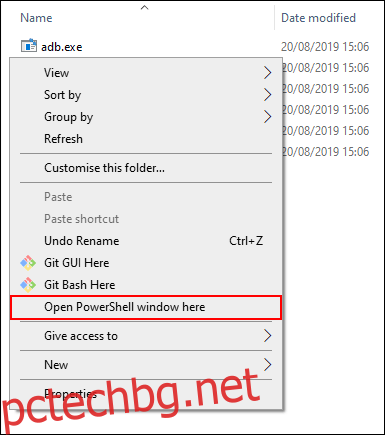
Въведете adb устройства в прозореца на Windows PowerShell, за да се уверите, че вашето устройство с Android е открито. Ако е така, въведете adb reboot bootloader, за да рестартирате устройството си и да стартирате в менюто на Android bootloader.
Ако ADB командите не работят, вместо това въведете .adb.
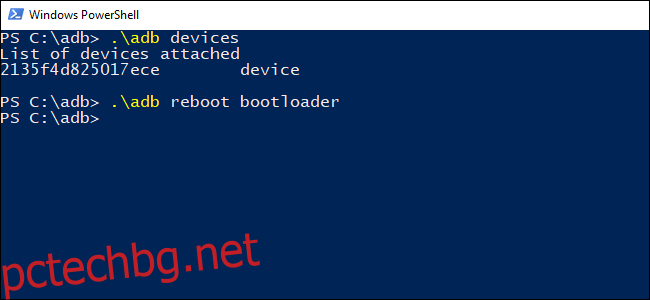
Повечето производители на фърмуера идват със скрипт „flash-all“, който мига всички съответни файлове с изображения на вашето устройство. След като устройството ви е в режим на зареждане, въведете flash-all, за да започнете процеса на мигане.
Ако скриптът за flash-all не работи, ще трябва ръчно да флаширате отделните елементи в папката. Въведете следните команди в Windows PowerShell (или терминал), като натискате клавиша Enter между всяка стъпка:
fastboot flash bootloader
fastboot рестартиране-зареждане
fastboot флаш радио
fastboot рестартиране-зареждане
fastboot flash -w актуализация
След като този процес приключи, телефонът ви трябва да се рестартира. Ако процесът на мигане е бил успешен, вашето устройство вече ще работи с пониженото изображение на фърмуера.
Използване на мигащи инструменти на трети страни
Благодарение на работата на разработчиците-доброволци са налични инструменти за мигане на трети страни. Тези специфични за производителя инструменти за мигане на фърмуера ви предлагат алтернативен метод за мигане на вашия фърмуер, без да използвате метода Fastboot.
Ако вашето устройство няма инструмент на трета страна, най-добре е да използвате метода Fastboot, изброен по-горе.
Устройствата на Samsung могат да използват Odin, за да понижат своите телефони. Това е един от най-известните инструменти за мигане извън официалния метод Fastboot.
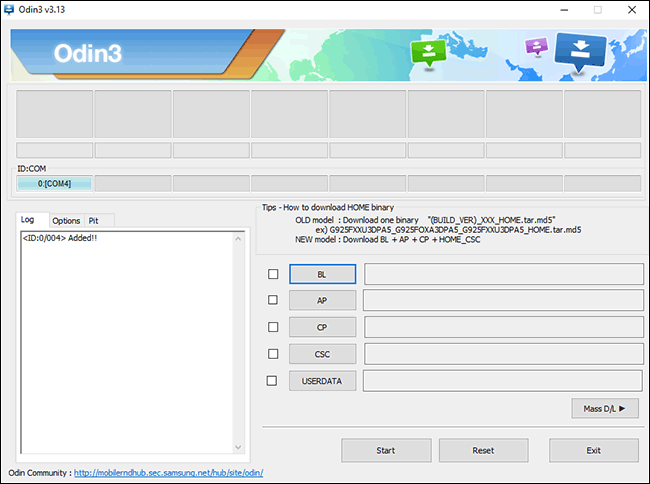
Интерфейсът на Odin не е най-удобният за начинаещи, но ще ви позволи да мигате на някои устройства на Samsung, включително най-новите отключени телефони Galaxy.
Имайте предвид, че някои клетъчни оператори заключват буутлоудъра на устройства, продавани чрез магазините му. Тези мрежови оператори може да не са склонни да позволят на потребителите да отключват телефоните си, освен ако слушалката не е напълно платена.
Налични са допълнителни инструменти за други производители. Това пост в разработчиците на XDA изброява различни инструменти за мигане за устройства на Motorola, включително препоръчания RSD Lite. Собствениците на устройства Huawei могат да използват Huawei Recovery Updater (HuRuUpdater) вместо това.
Не можем да подчертаем това достатъчно: не е гарантирано, че тези инструменти работят и не идват с одобрение от производителите. Независимо дали използвате инструмент на трета страна или метода Fastboot, рискът от блокиране на вашето устройство остава същият.
Отново, преди да започнете, уверете се, че сте направили резервно копие на телефона си, преди да направите какъвто и да е опит да флаширате устройството си, тъй като телефонът ви ще бъде изтрит по време на процеса на мигане.
